Annonse
Autokorrektur har gjort livene våre så mye lettere - aldri mer vil vi lide ydmykelsen av å sende en skrivefeil til en venn eller gjør en grammatisk feil 8 grammatikk-apper som hjelper deg med å forbedre engelskSvak på engelsk grammatikk? Her er de beste grammatikk-appene for iPhone og Android for å forbedre flytningen av språket. Les mer i en e-post til en colleague.
Bortsett fra, det er ikke sant. Hvis noe, har autokorrigering gjort tekster og e-poster sendt fra mobile enheter enda mer pinlige. Et flyktig søk gjennom Google vil avsløre et spektakulært utvalg av autokorrektive mislykkede og krypende verdige meldinger, alt forårsaket av vår antatte livredder.
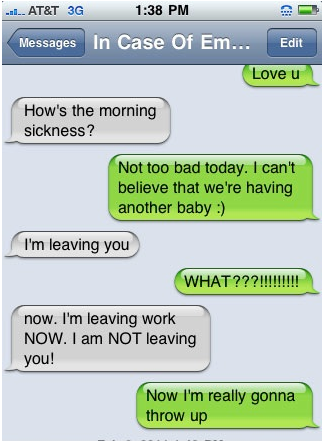
Noen ganger er frustrerende at autokorrektur kan virke som et uslåelig dyr. Den korrigerer hardnakket ord som det tydeligvis ikke burde være, skaper ødeleggelser for store bokstaver, og nekter ofte å la deg skrive det du vil.
Så, hva kan du gjøre? Vi undersøker.
Slå av autokorrektur
Den enkleste og mest effektive måten å slå autokorrekturen på er bare å slå den av. Det kan være tung hånd, men det er helt sikkert å stoppe deg ved å tilfeldigvis fortelle partneren at du deler deg.
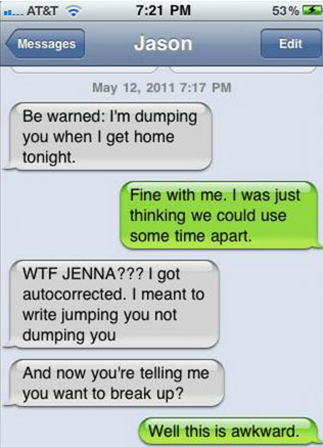
Metoden er mer eller mindre den samme på alle versjoner av Android, men kan variere litt avhengig av den nøyaktige enheten du har. Metoden som er beskrevet nedenfor fungerer for Googles lagertastatur på en Nexus 5 Google Nexus 5 Review and GiveawayOmtrent et år etter at Google ga ut Nexus 4, har selskapet bak Android kommet ut med sin etterfølger - Nexus 5. Les mer , men du kan enkelt tilpasse den til dine egne behov.
Du har to måter å få tilgang til den aktuelle menyen - enten gå til Innstillinger> Språk og input> Google-tastatur, eller trykk lenge på komma-knappen (,) når du bruker tastaturet, velg tannhjulikonet som dukker opp, og velg deretter “Google tastaturinnstillinger”.

Når du har kommet til riktig meny, må du trykke på "Tekstkorreksjon".
Du vil da bli presentert for en lang liste med alternativer - som alle er nyttige for noen som ønsker å finjustere sin autokorrigering.
La oss se nærmere på.
Alternativene
Før du deaktiverer autokorrigering fullstendig, er det viktig å forstå at Googles standardtastatur har forskjellige alvorlighetsgrader. Hvis du har vanskeligheter med funksjonen, er det mulig du har den satt til "Veldig aggressiv" eller "Aggressiv". Beskjeden skal være tilstrekkelig for folk flest.
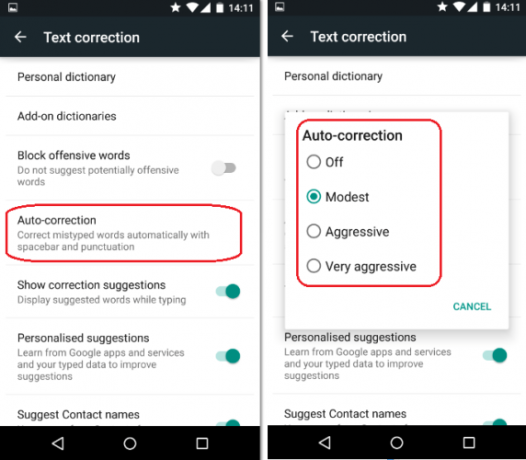
For å sjekke hvilket alvorlighetsnivå du bruker, og for å deaktivere funksjonen sammen, må du velge “Auto-correction” fra listen. Du vil da se de tre korrigeringsnivåene sammen med en måte å slå den av helt på.
Hvis du er moderat og fortsatt har problemer, er det verdt å utforske et par av de andre innstillingene på menyen før du tar det kjernefysiske alternativet.
Personlige ordbøker
Hvis telefonen din fortsetter å foreslå feilstavede ord, eller enda verre, fullstendig søppel, er det mulig du ved en feiltagelse har lagret det ordet i personlig ordbok En roundup av 5 online videoordbøker du kan ha det moro med eller bruke til å slå opp ordVi har allerede sett noen eksempler på online ordbøker som gir oss ett klikk tilgang til betydninger, synonymer, antonymer, bruk og mer. Nå i en annen nyttig vri, ser vi ankomsten av videordbøker. Er video ... Les mer .
Husk at hvis du har satt opp mer enn ett tastaturinngangsspråk, vil du ha en personlig ordbok som tilsvarer hver, så vel som en global ordbok.
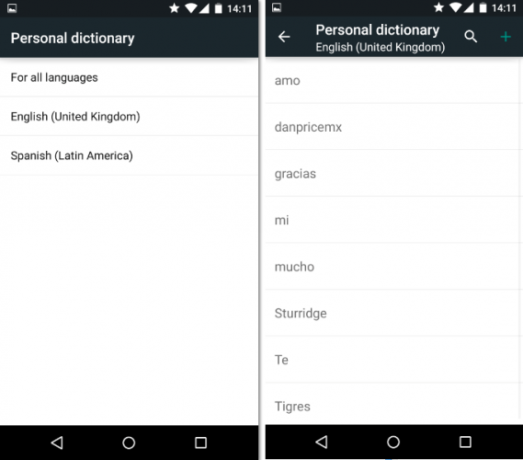
Bare velg "Personlig ordbok" fra tekstkorreksjonsmenyen, så ser du alle ordbøkene på enheten din. Skann dem alle etter det feilstavede ordet som stadig plager deg. Hvis du ser det, klikker du bare på det, og deretter trykker du søppelbøtten øverst til høyre.
Det er også verdt å huske at denne menyen lar deg legge til ord i ordboken, for eksempel et uvanlig kjæledyrnavn, hjembyen eller e-postadressen din. Du kan til og med tilordne hvert ord en snarvei; for eksempel kan du angi at "abc" skal være snarveien for e-postadressen din og "123" til å være snarveien for telefonnummeret ditt.
Ordforslag
Kanskje er det ikke selve korreksjonen som irriterer deg, men i stedet den uendelige strømmen av forslag som dukker opp over tastaturet hver gang du trykker på en bokstav.
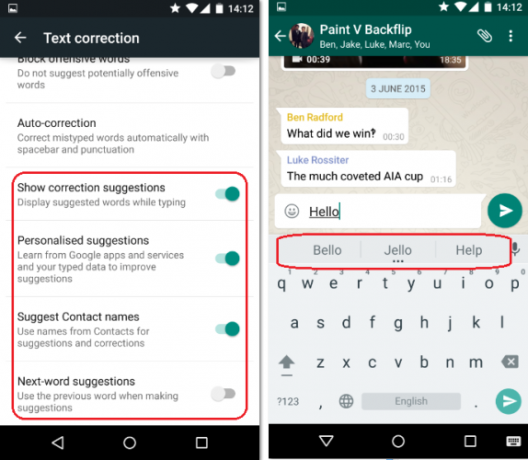
Ordforslag kan bredt deles inn i tre kategorier - korreksjonsforslag (hvor du vil se en korreksjon av listen hvis du gjør det.) skrevet feil på et ord), personaliserte forslag (der Google overvåker bruken av tastaturet over telefonen for å lære hvilke ord og setninger du bruker regelmessig), og forslag til neste ord (der Google vil forutsi hva det tror du er neste ord vil være for å redde deg fra å skrive det).
Alle tre har positive og negative - men heldigvis kan hver av dem slås av individuelt. For eksempel kan du se at jeg har forslaget til neste ord deaktivert, men benytter meg av korreksjonsforslag og tilpassede forslag.
Andre løsninger
Hvis du har forskrevet med alle disse innstillingene og fortsatt har problemer, kan det være på tide å lete etter et annet tastatur.
Det er mange gode alternative Android-tastaturer Hva er det beste alternative tastaturet for Android?Vi tar en titt på noen av de beste tastaturene i Play Store og setter dem på prøve. Les mer i Google Play Store - hvorav noen kan skryte av flere funksjoner enn Googles standardtilbud.
Noen av disse tredjeparts tastaturene er spesialister på prediktiv tekst og autokorrektur, med to av de anerkjente markedslederne som Swype og Swiftkey.
Swype er basert på konseptet med sveiper fingeren over tastene Trenger du et Swype-lignende tastatur for en lavminneenhet? Din søken er overDet ser ut til at i vårt rush for å få et tastatur som fungerer bra, kastet vi minneforbruk og personvern ut av vinduet. Les mer du vil ha i en bevegelse på rad i stedet for å tappe dem individuelt. Den oppdaterer automatisk ordboken med nye ord og uttrykk som du skriver, men hvis du skriver for raskt, kan den gjøre det føre til en dårlig kuratert tilpasset liste - husk at kvaliteten på det du legger inn påvirker kvaliteten på det du får ute.
Tipsene dine?
Hvordan bekjemper du autokorrekt og prediktiv tekst? Har du gitt opp kampen eller har du fått noen tips å gi videre til våre andre lesere?
Uansett situasjon, vil vi gjerne høre fra deg. Du kan gi oss beskjed om dine tanker og tilbakemeldinger i kommentarfeltet nedenfor.
Dan er en britisk utvandret bosatt i Mexico. Han er administrerende redaktør for MUOs søsterside, Blocks Decoded. På forskjellige tidspunkter har han vært sosial redaktør, kreativ redaktør og finansredaktør for MUO. Du kan finne ham streife rundt i showet på CES i Las Vegas hvert år (PR-folk, nå ut!), Og han gjør mange sider bak kulissene...